Nuta
Dostęp do tej strony wymaga autoryzacji. Możesz spróbować się zalogować lub zmienić katalog.
Dostęp do tej strony wymaga autoryzacji. Możesz spróbować zmienić katalogi.
Ważny
Usługa Azure Data Studio zostanie wycofana 28 lutego 2026 r.. Zalecamy użycie rozszerzenia MSSQL dla programu Visual Studio Code. Aby uzyskać więcej informacji na temat migracji do programu Visual Studio Code, odwiedź Co się dzieje z usługą Azure Data Studio?
Dotyczy: SQL Server 2019 (15.x)
W tym samouczku pokazano, jak utworzyć i uruchomić notes w narzędziu Azure Data Studio przy użyciu programu SQL Server.
Prerequisites
- Zainstalowane narzędzie Azure Data Studio
- Zainstalowany program SQL Server
Tworzenie notesu
W poniższych krokach pokazano, jak utworzyć plik notesu w narzędziu Azure Data Studio:
W narzędziu Azure Data Studio nawiąż połączenie z programem SQL Server.
Wybierz opcję pod połączeniami w oknie serwery. Następnie wybierz pozycję Nowy notatnik.
Poczekaj na wypełnienie jądra i kontekstu docelowego (dołącz do). Upewnij się, że Kernel jest ustawiony na SQL, i ustaw parametr Attach to jako dla serwera SQL (w tym przykładzie to localhost).
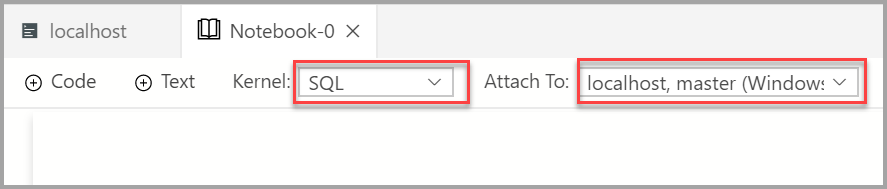
Można zapisać notatnik, używając polecenia Zapisz lub Zapisz jako... z menu Plik.
Aby otworzyć notes, możesz użyć polecenia Otwórz plik... w menu Plik , wybierz pozycję Otwórz plik na stronie powitalnej lub użyj polecenia Plik: Otwórz z palety poleceń.
Zmienianie połączenia SQL
Aby zmienić połączenie SQL dla notatnika:
Wybierz menu Dołącz do na pasku narzędzi notesu, a następnie wybierz pozycję Zmień połączenie.

Teraz możesz wybrać ostatnio używany serwer połączeń lub wprowadzić nowe szczegóły połączenia, aby nawiązać połączenie.
Uruchom komórkę kodu
Możesz utworzyć komórki zawierające kod SQL, który można uruchomić, klikając przycisk Uruchom komórkę (okrągłą czarną strzałkę) po lewej stronie komórki. Wyniki są wyświetlane w notesie po zakończeniu działania komórki.
Przykład:
Dodaj nową komórkę kodu, wybierając polecenie +Code na pasku narzędzi.

Skopiuj i wklej poniższy przykład do komórki, a następnie kliknij pozycję Uruchom komórkę. W tym przykładzie zostanie utworzona nowa baza danych.
USE master GO -- Drop the database if it already exists IF EXISTS ( SELECT name FROM sys.databases WHERE name = N'TestNotebookDB' ) DROP DATABASE TestNotebookDB GO -- Create the database CREATE DATABASE TestNotebookDB GO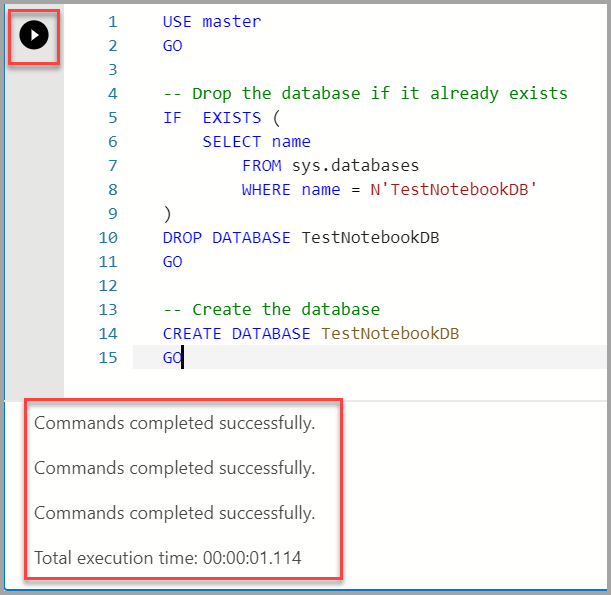
Zapisz wynik
Jeśli uruchomisz skrypt, który zwróci wynik, możesz zapisać ten wynik w różnych formatach przy użyciu paska narzędzi wyświetlanego powyżej wyniku.
- Zapisz jako plik CSV
- Zapisz jako program Excel
- Zapisz jako plik JSON
- Zapisz jako plik XML
Na przykład poniższy kod zwraca wynik pi.
SELECT PI() AS PI;
GO
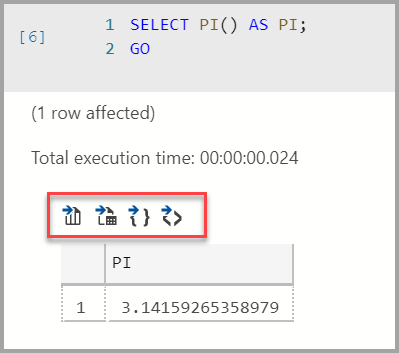
Dalsze kroki
Dowiedz się więcej o notesach: